Batch Insert on Windows
Find the option of adding a specific PDF file in a collection of PDF documents with the help of a single function on UPDF.
1. Find the Batch Insert Option
Download UPDF via the below button. Launch it by double-clicking on the desktop icon. Open UPDF and look for the "Batch PDFs" option on the home screen.
Windows • macOS • iOS • Android 100% secure
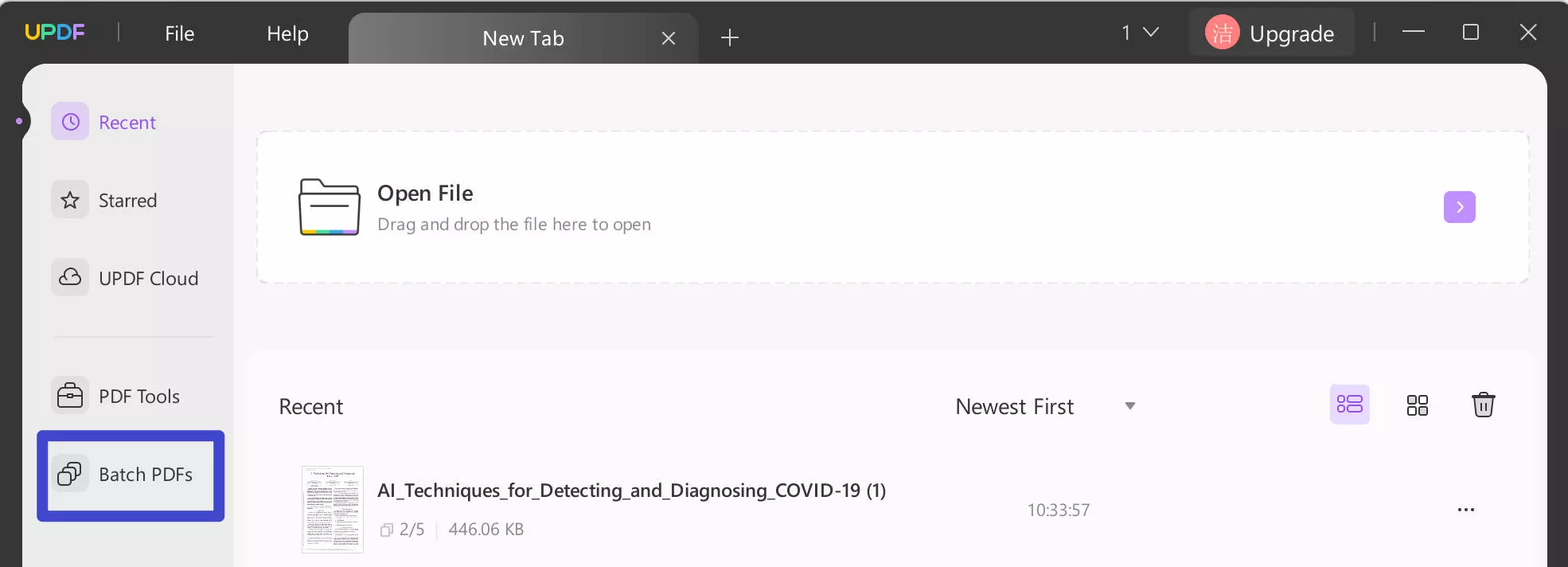
Choose the "Insert" option.
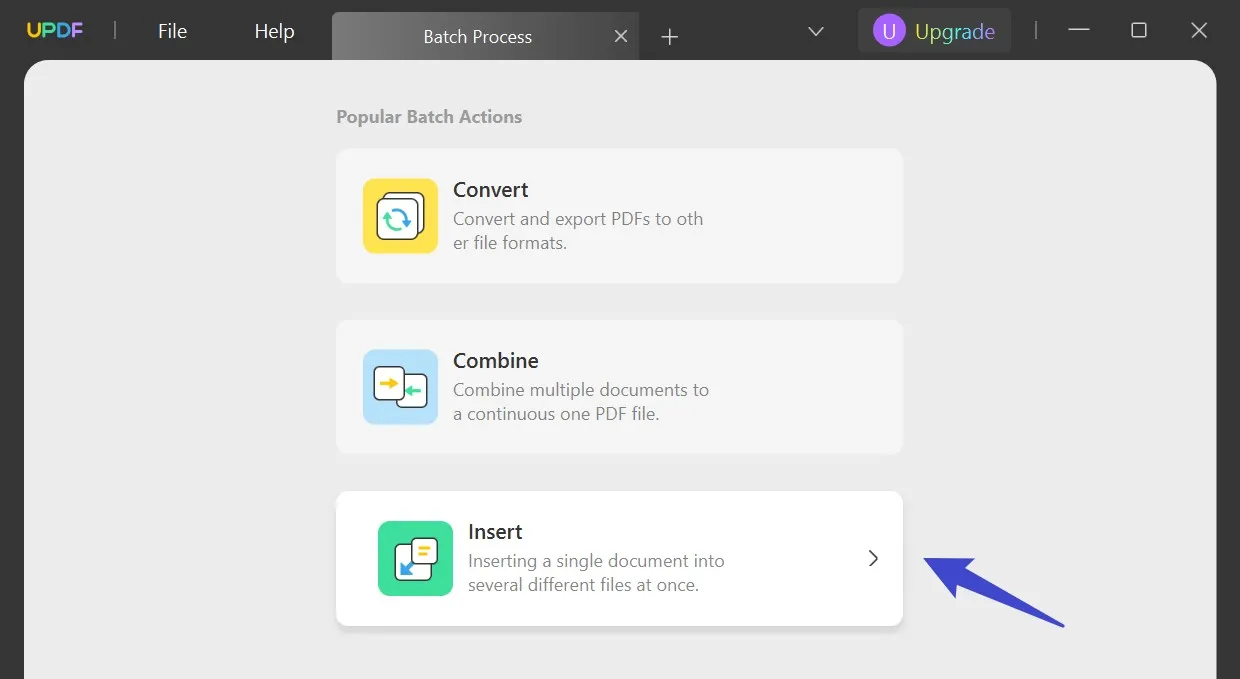
2. Add Multiple PDF Files
In the left panel, select the documents where you want to insert another PDF. In the right panel, choose the PDF you want to insert into the selected files on the left.
UPDF allows you to add multiple files simultaneously in the left panel, enabling you to insert the same PDF into several documents. Additionally, you can choose both images and PDFs in the left panel for insertion.
- Adding a Specific File from File Explorer
If you select "Add Files…" from the drop-down menu, you will have to browse a file to add it to the platform.
- Adding Opened Files
If some files are currently open on UPDF and you wish to add them in the Batch Insert section, use the "Add Open Files…" button to continue.
- Add Complete Folders
For adding a collection of documents, it is best to use the "Add Folders…" if the files are present in a single folder.
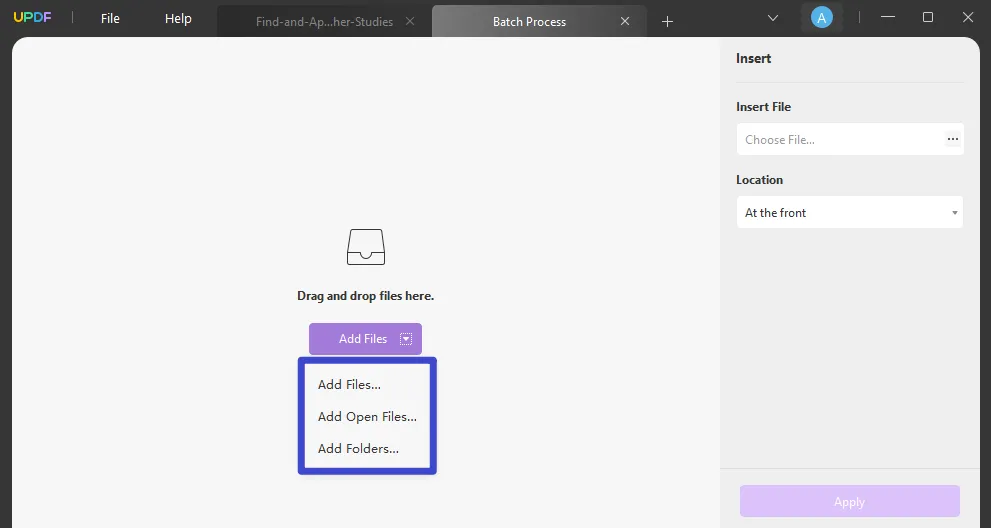
Note: if you are using the free trial version, you can only insert one PDF into two PDF files at one time. If you have bulk PDF files, you can upgrade to UPDF Pro at an affordable price to unlock all limitations.
3. Add the File to Be Inserted
Continue to the right panel to find the "Insert File" section. Browse and add the PDF document that you have to insert on all imported PDFs.
Proceed to set the "Location" where the PDF needs to be inserted. You can select any option out of "At the front," "At the end," and "After page" (where you have to specify the page number).
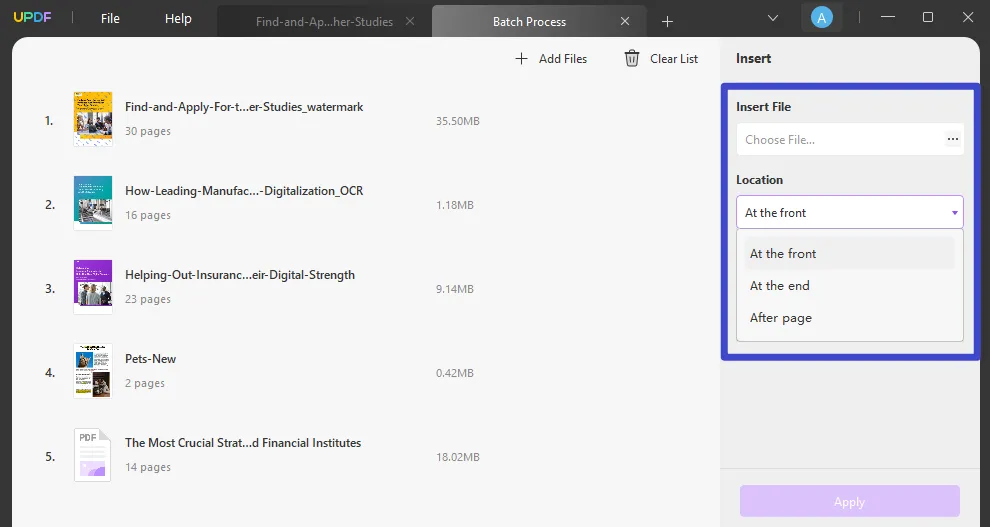
4. Batch Insert the PDF to Multiple PDFs/Images
Continue to the "Apply" button on the bottom-right of the screen if you want to conclude the process. Browse the location and continue to save the new PDF document.
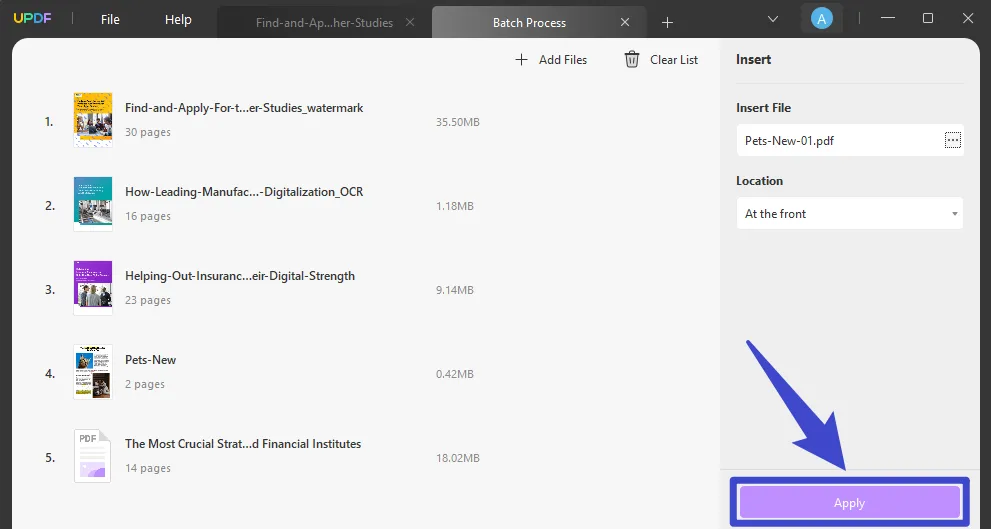
5. Removing a File from the List
If you intend to remove a PDF file from the list, navigate the cursor to the particular file and select the "three-dots" icon. Look for the "Remove File" option in the drop-down menu and continue.
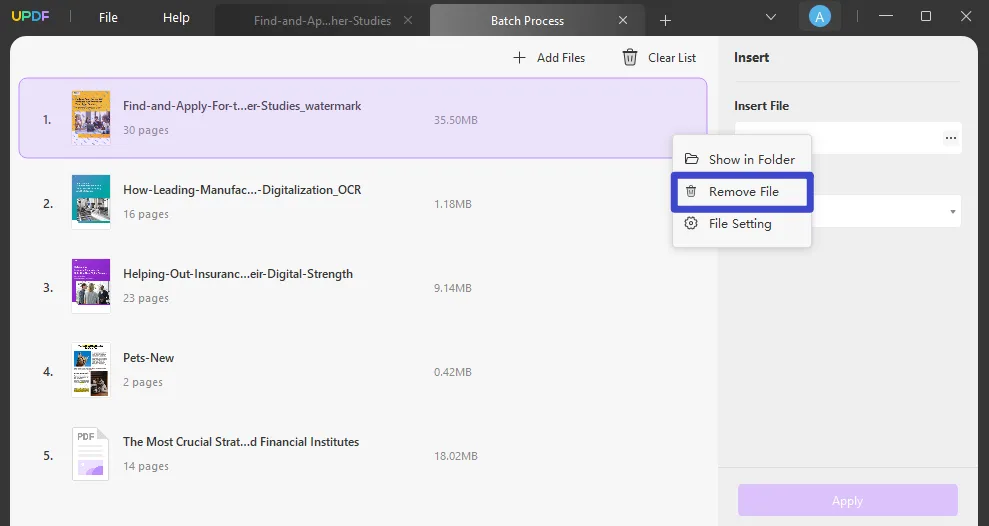
To open the file in its location, you can select the "Show in Folder" option in the same menu. If you want to know the details of the PDF, select the "File Setting" option for more information.
To clear out the complete list of PDFs, use the "Clear List" button on the top.
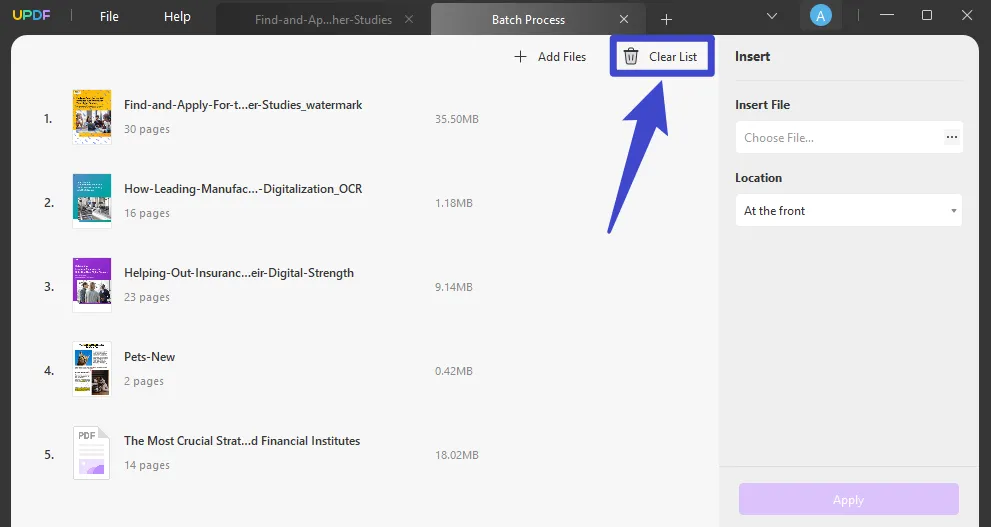
 UPDF
UPDF
 UPDF for Windows
UPDF for Windows UPDF for Mac
UPDF for Mac UPDF for iPhone/iPad
UPDF for iPhone/iPad UPDF for Android
UPDF for Android UPDF AI Online
UPDF AI Online UPDF Sign
UPDF Sign Read PDF
Read PDF Annotate PDF
Annotate PDF Edit PDF
Edit PDF Convert PDF
Convert PDF Create PDF
Create PDF Compress PDF
Compress PDF Organize PDF
Organize PDF Merge PDF
Merge PDF Split PDF
Split PDF Crop PDF
Crop PDF Delete PDF pages
Delete PDF pages Rotate PDF
Rotate PDF Sign PDF
Sign PDF PDF Form
PDF Form Compare PDFs
Compare PDFs Protect PDF
Protect PDF Print PDF
Print PDF Batch Process
Batch Process OCR
OCR UPDF Cloud
UPDF Cloud About UPDF AI
About UPDF AI UPDF AI Solutions
UPDF AI Solutions FAQ about UPDF AI
FAQ about UPDF AI Summarize PDF
Summarize PDF Translate PDF
Translate PDF Explain PDF
Explain PDF Chat with PDF
Chat with PDF Chat with image
Chat with image PDF to Mind Map
PDF to Mind Map Chat with AI
Chat with AI User Guide
User Guide Tech Spec
Tech Spec Updates
Updates FAQs
FAQs UPDF Tricks
UPDF Tricks Blog
Blog Newsroom
Newsroom UPDF Reviews
UPDF Reviews Download Center
Download Center Contact Us
Contact Us